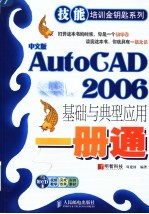
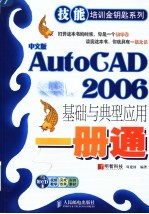
中文版AutoCAD 2006基础与典型应用一册通PDF电子书下载
- 电子书积分:14 积分如何计算积分?
- 作 者:周建国编著
- 出 版 社:北京:人民邮电出版社
- 出版年份:2006
- ISBN:7115145555
- 页数:422 页
1.1 AutoCAD概述 2
1.1.1 AutoCAD的发展 2
1.1.2 AutoCAD的特点 2
1.2 运行AutoCAD 2006中文版 2
1.3 AutoCAD 2006中文版的工作界面 3
1.3.1 标题栏 3
1.3.2 绘图窗口 3
1.3.3 菜单栏 4
1.3.4 光标菜单 5
1.3.5 工具栏 6
1.3.6 命令提示窗口 7
1.3.7 滚动条 8
1.3.8 状态栏 8
1.3.9 图纸集管理器 9
1.3.10 工具选项板 9
1.4 设置常用工具栏 9
1.4 1 打开常用工具栏 10
1.4.2 创建工具栏 10
1.5 文件的基础操作 12
1.5.1 建立新的图形文件 12
1.5.2 打开图形文件 14
1.5.3 输入图形文件 15
1.5.4 保存图形文件 16
1.5.5 输出图形文件 17
1.5.6 关闭图形文件 17
1.6.1 建立样板图文件 18
1.6 建立与调用样板文件 18
1.6.2 调用样板图文件 18
1.7 命令的类型、启用方式与鼠标的使用 19
1.7.1 命令的类型 19
1.7.2 命令的启用方式 20
1.7.3 鼠标的使用 21
1.7.4 设置系统变量 21
1.8.1 撤消与重复命令 22
1.8 撤消、重复与取消命令 22
1.8.2 取消已执行命令 22
1.9 快速浏览图形 23
1.9.1 缩放图形 23
1.9.2 平移图形 26
1.10 AutoCAD中文版的设计中心 27
1.10.1 打开AutoCAD设计中心 27
1.10.2 浏览及使用图形 28
1.11 使用帮助和教程 29
小结 30
2.1 AutoCAD坐标系统 32
第2章 AutoCAD绘图基础 32
2.1.1 世界坐标系 32
2.1.2 用户坐标系 33
2.2 设置图形单位和界限 33
2.2.1 设置图形单位 34
2.2.2 设置图形界限 35
2.3 图层管理 35
2.3.2 设置图层的颜色、线型、线宽 36
2.3.1 创建图层 36
2.3.3 控制图层显示状态 39
2.3.4 设置当前图层 41
2.3.5 删除指定的图层 43
2.3.6 重新设置图层的名称 43
2.4.1 设置对象颜色 44
2.4 设置对象的颜色、线型、线宽 44
2.4 2 设置对象线型 44
2.4.3 设置对象线宽 45
2.4.4 修改对象所在的图层 45
典型实例 46
设置法兰盘零件图的特性 46
2.5.1 设置全局线型的比例因子 49
2.5 设置非连续线的外观 49
2.5.2 改变当前对象的线型比例因子 50
绘制平垫圈的零件图 51
典型实例 51
小结 56
3.1.1 点的样式 58
3.1 绘制点 58
3.1.2 绘制点 58
第3章 绘制简单二维图形 58
3.1.3 绘制等分点 59
3.2 绘制直线 60
3.2.1 启用直线命令的方法 60
3.2.2 使用鼠标点击绘制直线 61
3.2.3 通过输入点的坐标绘制直线 61
3.2.4 使用动态输入功能绘制直线 63
3.2.5 利用正交功能绘制水平与竖直线 64
3.2.6 利用对象捕捉功能绘制直线 65
3.2.7 利用极轴追踪、对象追踪功能绘制直线 69
3.2.8 使用栅格捕捉功能绘制直线 71
典型实例 75
3.2.9 用角度替代的方法绘制固定角度的直线 75
绘制门框 75
3.3 绘制平行线 76
3.3.1 利用【偏移】命令绘制平行线 76
绘制排风口 77
典型实例 77
3.3.2 利用对象捕捉功能绘制平行线 78
3.4.1 利用【构造线】命令绘制垂线 79
3.4 绘制垂线 79
3.4.2 利用垂足捕捉功能绘制垂线 79
3.5 绘制圆与圆弧 80
3.5.1 绘制圆 80
3.5.2 绘制圆弧 82
典型实例 85
绘制门 85
典型实例 86
绘制圆锥销 86
3.6 绘制矩形与正多边形 88
3.6.1 绘制矩形 88
绘制水槽 91
典型实例 91
3.6.2 绘制正多边形 93
3.7 绘制椭圆与椭圆弧 94
绘制螺母 94
3.7.1 绘制椭圆 94
典型实例 94
典型实例 95
绘制吸顶灯 95
3.7.2 绘制椭圆弧 96
3.8 倒角操作 97
3.8.1 倒圆角 97
典型实例 99
绘制休闲椅 99
3.8.2 倒角 101
典型实例 102
绘制圆柱销 102
小结 104
第4章 绘制复杂二维图形 106
4.1 绘制圆环 106
4.2 绘制多线 107
4.2.1 绘制多线 107
4.2.2 设置多线样式 108
典型实例 111
绘制茶几平面图 111
典型实例 113
绘制墙体 113
4.2.3 编辑多线 115
4.3 绘制多段线 119
4.3.1 多段线的绘制 119
4.3.2 多段线的编辑 121
典型实例 122
绘制压盖平面图 122
4.4 绘制样条曲线 124
4.4.1 绘制样条曲线 124
4.4.2 样条曲线的编辑 125
4.5 修订云线 127
4.6 徒手画线 128
4.7 区域覆盖 129
小结 130
5.1 选择对象 132
第5章 二维图形编辑 132
5.1.1 选择对象的方式 132
5.1.2 选择全部对象 134
5.1.3 快速选择对象 134
5.1.4 向选择集添加或删除对象 135
5.1.5 使用编组选择集 135
5.1.6 取消选择对象 137
5.1.7 设置选择方式 137
5.2 复制对象操作 138
5.2.1 复制对象 138
5.2.2 镜像对象 139
典型实例 140
绘制对开门 140
5.2.3 偏移对象 141
典型实例 142
绘制图框 142
5.2.4 阵列对象 143
典型实例 145
绘制休闲桌椅 145
5.2.5 使用剪贴板复制对象 146
5.3 调整对象位置 147
5.3.1 移动对象 147
绘制普通阶梯轴 148
典型实例 148
5.3.2 旋转对象 151
5.3.3 对齐对象 152
5.4 调整对象大小或形状 153
5.4.1 拉长对象 153
绘制凸轮 154
典型实例 154
5.4.2 拉伸对象 156
5.4.3 缩放对象 157
5.5 编辑对象操作 159
5.5.1 修剪对象 159
5.5.2 延伸对象 162
典型实例 164
绘制洗脸盆 164
5.5.3 打断对象 168
5.5.4 合并对象 169
5.5.5 分解对象 170
5.6.1 夹点的选择 171
5.6 利用夹点进行对象的编辑 171
5.6.2 夹点的设置 171
5.5.6 删除对象 171
5.6.3 利用夹点拉伸对象 172
5.6.4 利用夹点移动或复制对象 173
5.6.6 利用夹点镜像对象 174
5.6.5 利用夹点旋转对象 174
5.6.7 利用夹点缩放对象 175
5.7.1 鸟瞰视图 176
5.7 平面视图操作 176
5.7.2 命名视图 177
5.7.3 平铺视口 179
5.7.4 重生成 180
小结 182
6.1 图案填充 184
第6章 绘制复杂平面图形 184
6.1.1 选择填充区域 184
6.1.2 孤岛的控制 187
6.1.3 选择图案样式 188
典型实例 189
6.1.4 选择图案的角度与比例 189
绘制工字钢的剖面图 189
6.1.5 设置图案填充原点 191
6.1.6 设置渐变色填充 191
6.1.7 填充图案的修改 193
6.2 创建二维填充 193
6.3.1 创建面域 195
6.3 创建和编辑面域 195
6.3.2 编辑面域 195
典型实例 198
绘制槽轮 198
6.4 创建边界 201
小结 202
7.1.1 文字的基本概念 204
7.1 文字样式 204
7.1.2 创建文字样式 204
第7章 文字与表格的应用 204
7.1.4 重命名文字样式 207
7.1.3 修改文字样式 207
7.1.5 选择文字样式 207
7.2 单行文字 208
7.2.1 创建单行文字 208
7.2.2 设置对齐方式 209
7.2.3 输入特殊字符 210
7.3.1 创建多行文字 211
7.3 多行文字 211
7.3.2 使用文字格式工具栏 212
填写技术要求 214
典型实例 214
7.3.3 输入特殊字符 215
输入正负数符号 216
典型实例 216
7.3.4 输入分数与公差 218
输入直径符号和尺寸公差 219
典型实例 219
7.4 从其他文字处理软件导入文字 219
7.5 文字修改 221
7.5.1 修改单行文字 221
7.5.2 修改多行文字 222
典型实例 223
修改尺寸标注 223
7.6.1 文字查找、替换 225
7.6 文字查找与检查 225
7.6.2 文字拼写检查 226
7.7.1 设置表格样式 227
7.7 表格应用 227
7.7.2 创建表格 230
典型实例 232
7.7.3 编辑表格 232
创建明细表 232
小结 236
第8章 设置尺寸标注 238
8.1 尺寸样式 238
8.1.1 尺寸标注概念 238
8.1.2 创建尺寸样式 239
8.1.3 控制尺寸线和尺寸界线 240
8.1.4 控制符号和箭头 242
8.1.5 控制标注文字外观和位置 243
8.1.6 调整箭头、标注文字及尺寸界线间的位置关系 246
8.1.7 设置线性及角度尺寸精度 248
8.1.8 设置不同单位尺寸间的换算格式及精度 249
8.1.9 设置尺寸公差 250
8.1.10 修改尺寸标注样式 251
8.1.11 替代尺寸标注样式 252
8.1.12 删除和重命名标注样式 253
8.2 线性尺寸 254
8.2.1 标注水平、竖直和倾斜方向尺寸 254
8.2.2 标注对齐尺寸 256
典型实例 257
标注圆锥齿轮轴 257
8.3 角度尺寸 259
8.3.1 圆或圆弧的角度标注 259
8.3.2 两条非平行直线间的角度标注 260
典型实例 260
标注圆锥齿轮轴的角度尺寸 260
8.3.3 3点之间的角度标注 262
8.5 直径尺寸和半径尺寸 263
8.4 弧长尺寸 263
8.5.1 标记圆心的位置 263
8.5.2 标注半径尺寸 264
8.5.3 标注直径尺寸 264
8.5.4 折弯标注 265
典型实例 266
标注法兰盘零件图 266
8.6 连续尺寸和基线尺寸 269
8.6.1 连续尺寸标注 269
8.6.2 基线型尺寸标注 270
典型实例 271
进一步标注圆锥齿轮轴 271
8.7 引线标注 274
8.7.1 创建引线标注 274
8.7.2 设置引线注释的类型 275
8.7.3 控制引线及箭头的外观特征 276
8.7.4 设置引线注释的对齐方式 276
典型实例 277
完善圆锥齿轮轴的标注 277
8.8.1 标注尺寸公差 279
8.8 尺寸及形位公差 279
8.8.2 标注形位公差 280
8.9 快速标注 282
8.10 编辑尺寸标注 283
8.10.1 编辑标注文字 283
8.10.2 调整尺寸界线及文字的倾斜角度 284
8.10.3 利用关键点调整标注位置 284
8.10.4 编辑尺寸标注属性 285
8.10.5 更新标注 286
小结 286
9.1 应用图块 288
第9章 图块与外部参照 288
9.1.1 创建图块 288
典型实例 289
创建表面粗糙度图块 289
9.1.2 插入图块 291
典型实例 292
插入粗糙度符号与门图块 292
9.1.3 重命名图块 293
9.1.4 分解图块 293
典型实例 294
9.2.1 创建与应用图块属性 294
完善表面粗糙度符号 294
9.2 图块属性 294
9.2.2 编辑图块属性 296
9.2.3 修改图块的属性值 297
9.2.4 块属性管理器 297
9.3 动态块 298
典型实例 299
创建门动态块 299
9.4.1 引用外部参照 303
9.4 外部参照 303
9.4.2 更新外部引用文件 304
9.4.3 转化外部引用文件的内容为当前图样的一部分 305
9.4.4 外部引用文件的编辑 306
小结 307
10.2 绘制圆柱齿轮轴 310
10.1 绘制机械零件图操作步骤 310
10.2.1 绘制圆柱齿轮轴的主体部分 310
第10章 机械绘图综合实例 310
10.2.2 倒角 311
10.2.3 绘制齿轮局部剖视图 312
10.2.5 绘制键槽剖面图 313
10.2.4 绘制键槽 313
10.3 绘制直齿圆柱齿轮 314
10.3.1 绘制左视图 315
10.3.2 绘制主视图 317
10.4 绘制减速器上箱体 321
10.4.1 绘制箱体主视图 322
10.4.2 绘制箱体俯视图 325
小结 328
11.1 绘制建筑平面图 330
第11章 建筑绘图综合实例 330
11.1.1 绘制内外墙 330
11.1.2 绘制窗和门大样 332
11.1.3 绘制现浇柱 335
11.1.4 绘制楼梯 336
11.2 绘制建筑立面图 338
11.1.5 完善建筑平面图 338
11.2.1 绘制标准层 338
11.2.2 阵列标准层 341
11.2.3 绘制屋顶和底层 341
11.3 绘制建筑剖面图 342
11.3.1 绘制剖切符号和辅助线 342
11.3.2 绘制剖切墙体断面 344
11.3.3 绘制楼梯 345
11.3.4 绘制门和窗户 346
11.3.5 绘制其余楼层 347
小结 348
12.1 三维坐标系 350
第12章 三维图形基础 350
12.1.1 世界坐标系 350
12.1.2 用户坐标系 351
典型实例 354
创建用户坐标系 354
12.2.1 线框模型 356
12.2 三维图形的类型 356
12.2.2 表面模型 356
12.3 三维图形的观察方法 357
12.2.3 实体模型 357
12.3.1 标准视点观察 357
12.3.2 设置视点 358
12.3.3 动态观察器 359
12.3.4 多视口观察 359
皮带轮的视图操作 360
典型实例 360
小结 363
13.1 绘制三维实体 366
第13章 三维实体绘制 366
13.1.1 长方体 366
13.1.2 球体 367
13.1.3 圆柱体 367
13.1.4 圆锥体 368
13.1.5 楔形体 368
13.1.6 圆环体 369
13.2 通过拉伸将二维图形绘制成三维实体 370
13.3 通过旋转将二维图形绘制成三维实体 370
典型实例 371
绘制皮带轮的三维模型 371
小结 374
14.1.1 三维实体阵列 376
14.1 三维实体操作 376
典型实例 376
三维矩形阵列 376
第14章 三维实体编辑 376
典型实例 377
三维环形阵列 377
14.1.2 三维实体镜像 378
14.1.3 三维实体旋转 379
14.1.4 三维实体对齐 379
14.2.1 倒角 380
14.2 倒角与倒圆角 380
14.2.2 倒圆角 381
典型实例 382
14.3 从三维实体中获取截面 382
获取带轮模型的截面 382
典型实例 383
14.4 剖切实体 383
剖切带轮模型 383
典型实例 384
14.5.1 并运算 384
通过并运算绘制组合体 384
14.5 布尔运算 384
典型实例 385
14.5.2 差运算 385
通过差运算绘制圆孔 385
通过交运算绘制多个实体的相交部分 386
典型实例 386
14.6 压印 386
14.5.3 交运算 386
14.7 抽壳 387
14.8 清除与分割 388
典型实例 388
绘制泵盖的三维模型 388
小结 396
15.1 三维图形的消隐 398
第15章 三维图形消隐、着色与渲染 398
15.2 三维图形的着色 398
15.3.1 设置光源 399
15.3 三维图形的渲染 399
15.3.2 设置材质 401
15.3.3 设置背景 402
15.3.4 设置配景与场景 403
15.3.5 生成渲染图片 404
渲染皮带轮的三维模型 406
典型实例 406
小结 412
16.1 绘制轴的三维模型 414
第16章 三维图形绘制综合实例 414
16.1.1 绘制轴的二维轮廓 414
16.1.2 将二维轮廓旋转为实体模型 414
16.1.3 绘制轴的倒角和圆角 415
16.1.4 绘制轴的键槽 416
16.2 绘制齿轮的三维模型 418
16.2.1 绘制齿轮的主体 418
16.2.2 将二维轮廓拉伸为实体模型 420
16.2.3 绘制齿轮的凹台 421
小结 422
第1章 初识AutoCAD 2006
目录 2006
- 《市政工程基础》杨岚编著 2009
- 《零基础学会素描》王金著 2019
- 《计算机网络与通信基础》谢雨飞,田启川编著 2019
- 《生物质甘油共气化制氢基础研究》赵丽霞 2019
- 《花时间 我的第一堂花艺课 插花基础技法篇》(日)花时间编辑部编;陈洁责编;冯莹莹译 2020
- 《Photoshop CC 2018基础教程》温培利,付华编著 2019
- 《看视频零基础学英语口语》宋德伟 2019
- 《胃癌基础病理》(日)塚本彻哉编者;宫健,刘石译者 2019
- 《高校转型发展系列教材 素描基础与设计》施猛责任编辑;(中国)魏伏一,徐红 2019
- 《基础乐理》牛丽君 2019
- 《市政工程基础》杨岚编著 2009
- 《家畜百宝 猪、牛、羊、鸡的综合利用》山西省商业厅组织技术处编著 1959
- 《《道德经》200句》崇贤书院编著 2018
- 《高级英语阅读与听说教程》刘秀梅编著 2019
- 《计算机网络与通信基础》谢雨飞,田启川编著 2019
- 《看图自学吉他弹唱教程》陈飞编著 2019
- 《法语词汇认知联想记忆法》刘莲编著 2020
- 《培智学校义务教育实验教科书教师教学用书 生活适应 二年级 上》人民教育出版社,课程教材研究所,特殊教育课程教材研究中心编著 2019
- 《国家社科基金项目申报规范 技巧与案例 第3版 2020》文传浩,夏宇编著 2019
- 《流体力学》张扬军,彭杰,诸葛伟林编著 2019
- 《指向核心素养 北京十一学校名师教学设计 英语 七年级 上 配人教版》周志英总主编 2019
- 《办好人民满意的教育 全国教育满意度调查报告》(中国)中国教育科学研究院 2019
- 《北京生态环境保护》《北京环境保护丛书》编委会编著 2018
- 《人民院士》吴娜著 2019
- 《指向核心素养 北京十一学校名师教学设计 英语 九年级 上 配人教版》周志英总主编 2019
- 《中国人民的心》杨朔著;夕琳编 2019
- 《高等院校旅游专业系列教材 旅游企业岗位培训系列教材 新编北京导游英语》杨昆,鄢莉,谭明华 2019
- 《中华人民共和国成立70周年优秀文学作品精选 短篇小说卷 上 全2册》贺邵俊主编 2019
- 《指向核心素养 北京十一学校名师教学设计 数学 九年级 上 配人教版》周志英总主编 2019
- 《中华人民共和国成立70周年优秀文学作品精选 中篇小说卷 下 全3册》洪治纲主编 2019
